Как изменить обои Android в зависимости от времени суток
Гайд в разделе Android "Как изменить обои Android в зависимости от времени суток" содержит информацию, советы и подсказки, которые помогут изучить самые важные моменты и тонкости вопроса….
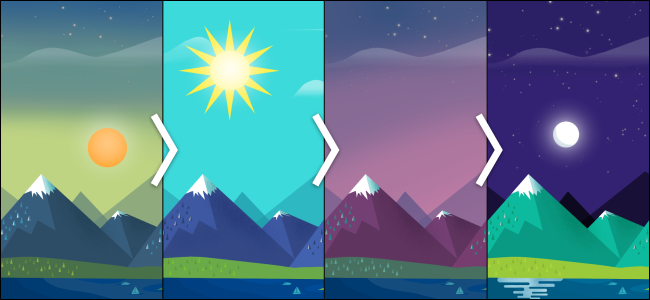 Google
Google
Смена обоев – один из самых простых способов сохранить свежесть вашего устройства Android. Если вы хотите перейти на новый уровень, вы можете настроить автоматическую смену обоев в течение дня. Мы покажем вам, как это сделать.
Есть несколько способов сделать это. Во-первых, вы можете использовать приложение с живыми обоями, которое автоматически меняется в зависимости от времени суток. Другой метод требует дополнительных настроек, но также позволяет использовать определенные изображения. Мы рассмотрим оба варианта ниже.
Как использовать живые обои
Приложения, которые мы используем в этом руководстве, являются живыми обоями, то есть они динамически меняются, а не просто отображают статичное изображение. Однако прежде чем мы рассмотрим приложения, давайте узнаем, как установить живые обои.
Этот процесс будет одинаковым для большинства телефонов и планшетов Android. Однако он будет выглядеть немного по-разному в зависимости от используемой вами программы запуска домашнего экрана и производителя вашего устройства.
Для начала нажмите и удерживайте любое пустое место на главном экране вашего Android-устройства.
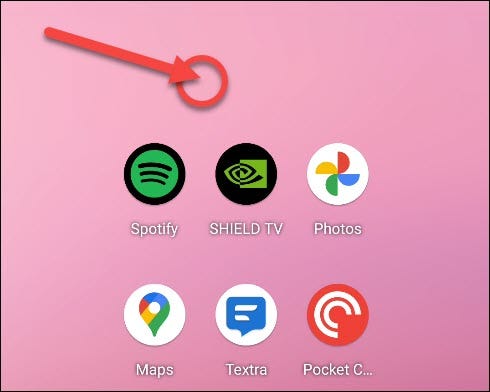
В контекстном меню нажмите «Стили и обои».
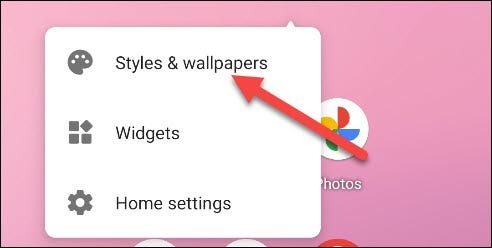
Экран выбора обоев будет выглядеть иначе. в зависимости от программы запуска и производителя устройства, но должен быть раздел «Живые обои».
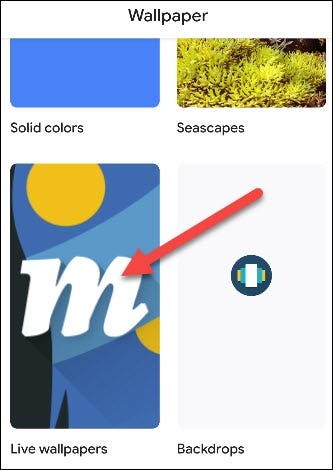
Выберите приложение с живыми обоями, которое хотите использовать.
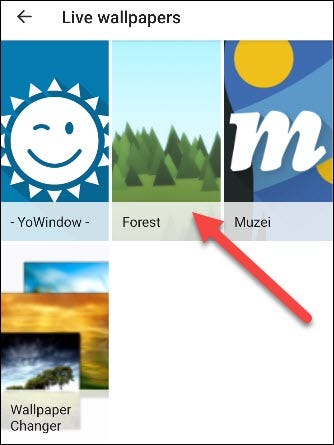
Предварительный просмотр живые обои откроются. Если есть параметры конфигурации, коснитесь значка шестеренки, чтобы открыть «Настройки», а затем нажмите «Применить» или «Установить обои».
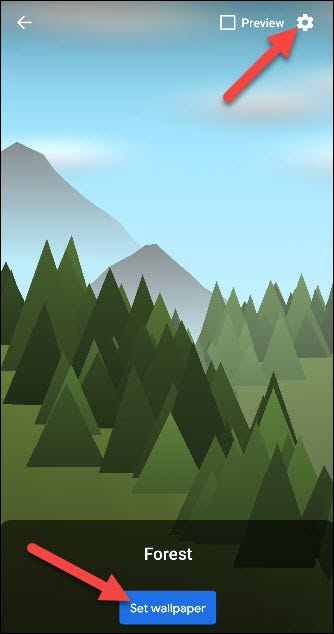
Обычно вы см. возможность установить обои либо только на главном экране, либо на главном экране и экране блокировки.
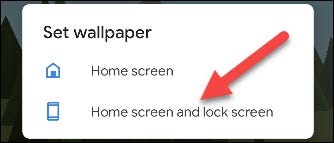
Живые обои для вашего дня
В магазине Google Play есть ряд приложений с живыми обоями, которые можно менять в зависимости от времени суток или даже погоды. условия. Вот некоторые из них, которые вы можете попробовать:
- YoWindow: это погодное приложение также имеет функцию живых обоев. Вы можете выбирать из множества пейзажей, некоторые из которых содержат движение. Погода изменится в зависимости от вашего текущего местоположения.
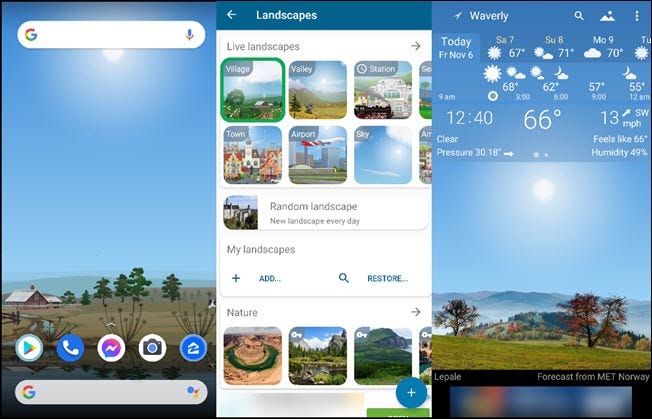
- Лесные живые обои: это приложение представляет собой минималистичный лес с горами на заднем плане и погодой в реальном времени. Вы также можете выбрать одну из множества различных тем, соответствующих сезону. Если вы хотите сделать что-то особенное, вы даже можете выбрать цвета для деревьев, земли и гор.
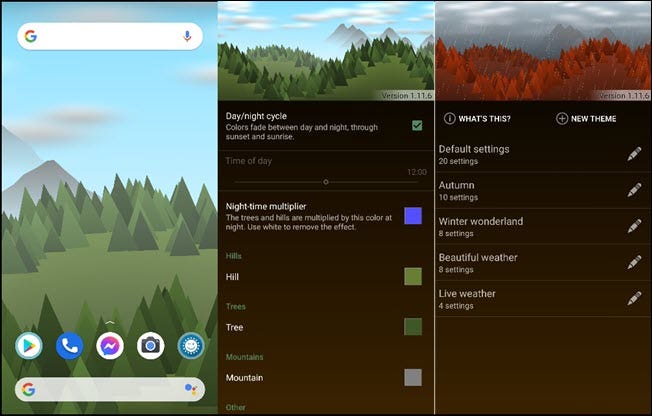
Меняйте обои в определенное время
Перечисленные выше приложения с живыми обоями автоматически меняются в течение дня. Но если вам нужно немного больше контроля, вы можете использовать приложение под названием «Wallpaper Changer».
Оно позволяет вам выбирать определенные обои для использования в определенное время дня. Вы можете использовать это, чтобы менять обои ежедневно, каждое утро и ночь или каждые несколько часов. В нашем примере мы изменим обои четыре раза, чтобы соответствовать времени суток.
Сначала загрузите Wallpaper Changer из Google Play Store на свое устройство Android.
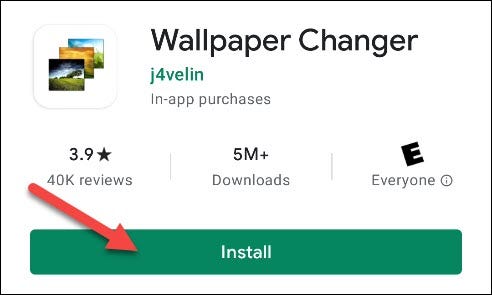
Прежде чем мы установим Wallpaper Changer в качестве живых обоев, мы настроим его менять в течение дня.
Для этого откройте приложение на телефоне или планшете, а затем установите флажок рядом с параметром «Менять обои каждые». Коснитесь стрелки раскрывающегося списка и выберите временной интервал, если не хотите вдаваться в подробности. Если вы предпочитаете установить определенное время, нажмите на знак плюса (+) в правом нижнем углу вкладки «Изменить».
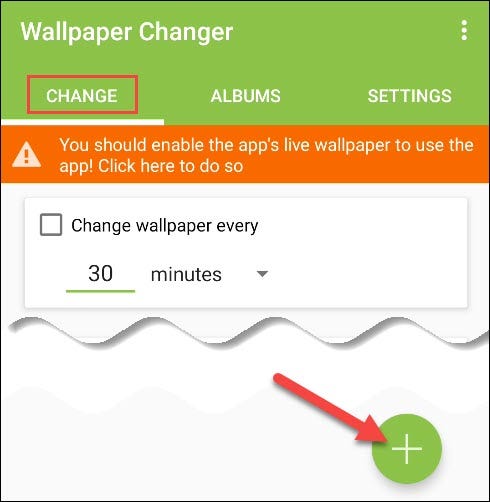
На карточке «Событие» убедитесь, что выбран переключатель рядом с параметром «Время», а также все семь дней недели. Измените время на 6 часов утра

Под карточкой «Событие» выберите переключатель «Следующие обои» в разделе «Действие».
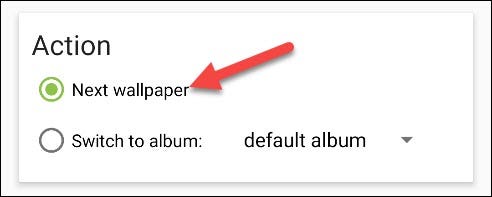
Вернитесь на вкладку «Изменить» и снова коснитесь знака «плюс» (+). На этот раз установите время на 11 часов утра, а затем выберите «Следующие обои».”
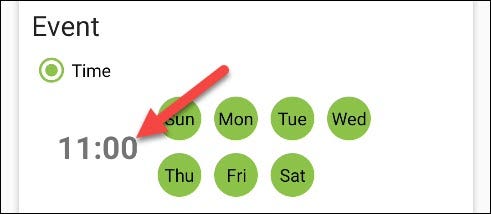
Не стесняйтесь выбирать время, которое вам больше нравится. Мы повторяем этот процесс до тех пор, пока не создадим мероприятия на 6, 11, 17 и 21 час. У всех четырех должно быть действие «Следующие обои».
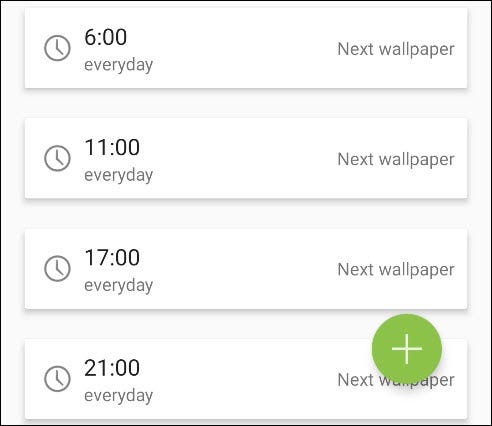
Затем мы выберем изображения для использования в качестве обоев. Перейдите на вкладку «Альбомы» и установите флажок «Альбом по умолчанию».
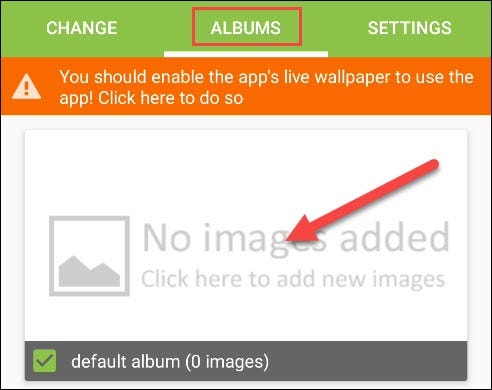
Нажмите на знак плюса (+) в правом нижнем углу, чтобы добавить изображения в альбом.
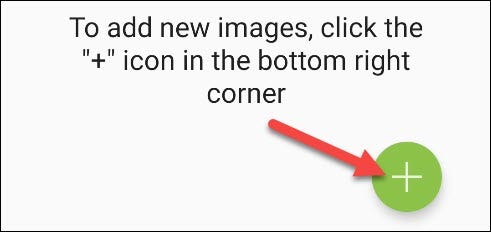
Нажмите «Добавить изображение».
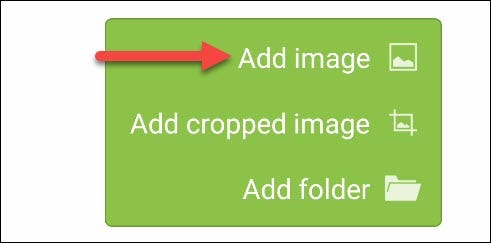
Вам будет предложено указать доступ к вашим фотографиям, медиафайлам и файлам, нажмите «Разрешить», чтобы продолжить.

Выберите все изображения, которые вы хотите добавить в альбом. Обратите внимание, что порядок, в котором изображения появляются в этой папке, соответствует тому, как они будут проходить.
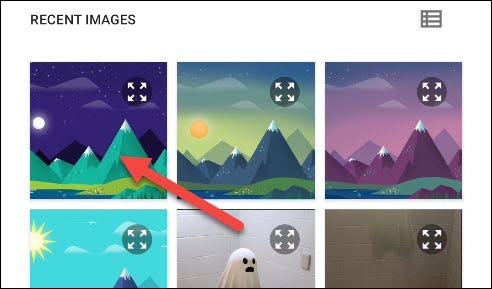
Нажмите стрелку назад в левом верхнем углу после добавления все ваши изображения.
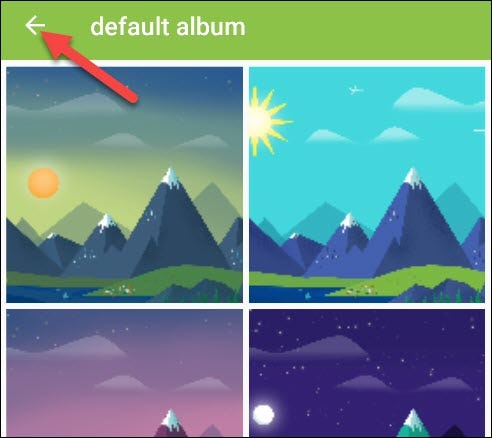
Теперь мы готовы установить приложение в качестве живых обоев. Коснитесь оранжевого сообщения вверху.
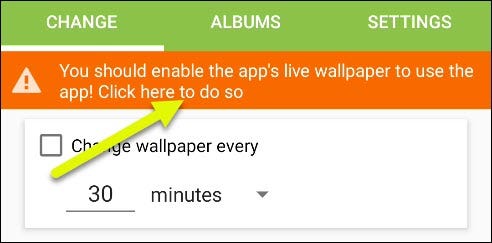
Откроется экран предварительного просмотра живых обоев. Нажмите «Применить» или «Установить обои».
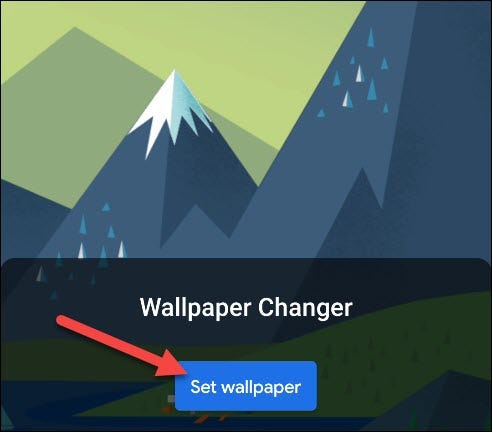
По умолчанию приложение будет использовать первое изображение в папке. Если это не то, что вам нужно для текущего времени дня, откройте «Альбом по умолчанию» еще раз и выберите соответствующее изображение.
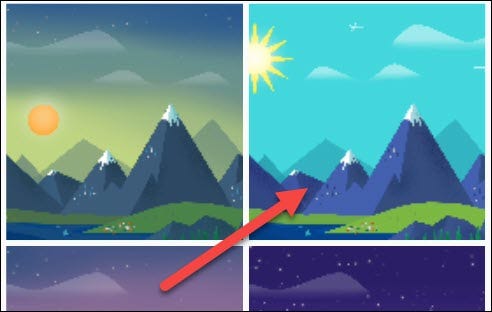
Нажмите «Установить как обои», и порядок изображений будет исправлен.
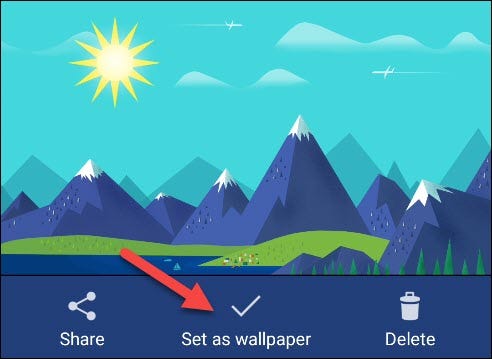
Вот и все! Теперь приложение будет циклически просматривать выбранные вами изображения в указанное вами время.
